Quiz is een essentieel onderdeel van lesgeven en evalueren, omdat dit helpt om de kennis en vaardigheden van de persoon over een bepaald onderwerp of een bepaalde les efficiënt te controleren. Door de jaren heen hebben quizzen veel vormen aangenomen, vooral de afgelopen jaren, omdat ze zich snel aan de omgeving moesten aanpassen en ze prompt een online vorm kregen, waardoor quizzen handiger en toegankelijker werden voor veel mensen.
Nu zijn online quizzen een populaire manier om quizzen te houden en mensen hebben verschillende soorten software gemaakt om docenten en instructeurs te helpen bij het efficiënt online maken van quizzen. En een van de meest waardevolle en populaire manieren is via Google Drive.
- Wat is Google Drive?
- Een geavanceerde software voor het maken van quizzen – OnlineExamMaker
- Stapsgewijze handleiding voor het maken van quizzen in Google Drive
Wat is Google Drive?
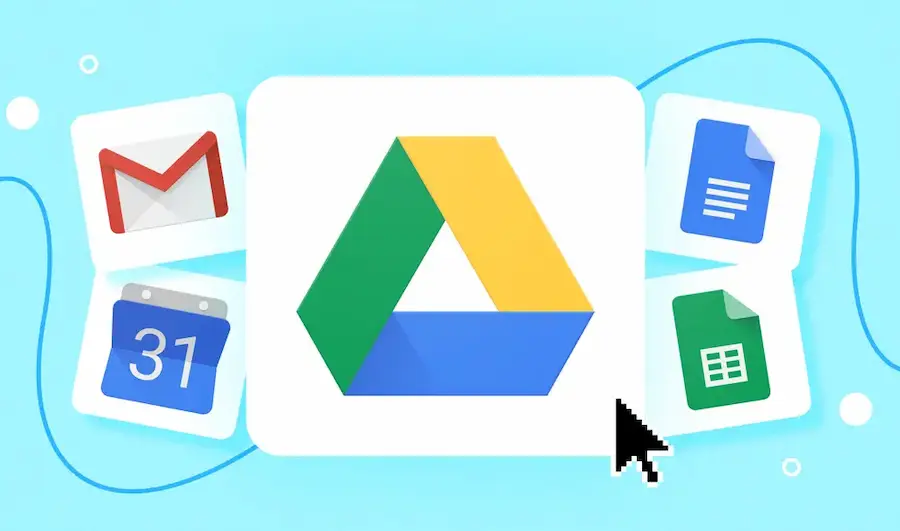
Google is een algemeen bekende zoekmachine, maar heeft de afgelopen jaren zijn toepassingen uitgebreid naar complexere software die nu slechts een zoekmachine is, maar software die concurreert met Microsoft en dergelijke. Ze hebben een Word-document, Excel, PowerPoint en meer gemaakt die online of offline toegankelijk zijn. En een van de meest bruikbare en gebruikte software die Google heeft gemaakt, is Google Drive.
Google Drive is een cloudopslag voor bestanden. Het is een opslag voor bestanden die geen fysieke schijf gebruikt, omdat het op internet wordt opgeslagen, waardoor het overal toegankelijk is, zolang je het account kent en internet hebt. Omdat het in de cloud staat, kun je bestanden ook gemakkelijker delen, opslaan en bewerken terwijl je onderweg bent. De deelfactor is ook een van de populairste onderdelen van Google Drive die een fysieke bestuurder moeilijk kan doen, omdat je in Google Drive alleen de beveiliging hoeft bij te werken om het toegankelijk te maken. Het kan toegankelijk zijn voor een individu, een groep of iedereen die de link heeft.
Misschien wilt u dit weten
Maak een automatisch beoordeelde quiz/beoordeling zonder enige codering – probeer OnlineExamMaker vandaag nog!
Deze functie van Google Drive maakt het mogelijk om direct veel bestanden te delen, wat het, vergeleken met een fysieke beweging, niet zou kunnen. Een ander voordeel van Google Drive is dat het overal en op elk apparaat toegankelijk is. U kunt een app downloaden via uw telefoon en deze openen of inloggen op uw laptop of pc. Google Drive werkt het beste met hun andere software zoals Google Docs, Spreadsheet en een plek om een quiz te maken is Google Forms. Hiermee maakt het gebruik van Google Drive en de software het gemakkelijker om te werken, vooral in een groep, omdat u tegelijkertijd kunt bewerken en delen zonder u zorgen te maken over een verloren geheugen of bestand, omdat het automatisch wordt opgeslagen in Google Drive.
Een geavanceerde software voor het maken van quizzen – OnlineExamMaker

In tegenstelling tot Google Drive, dat veel functies heeft, is OnlineExamMaker software voor quizzen op afstand die speciaal is gemaakt voor het maken en onderwijzen van examens, waardoor het beter is omdat het meerdere tools en functies heeft die het maken van examens toegankelijker en beter maken.
OnlineExamMaker is populair bij veel docenten en instructeurs vanwege de functies die efficiënt tijd en moeite besparen, waardoor ze zich gemakkelijk kunnen concentreren op een veel belangrijkere taak. De functies omvatten een enorme vragenbank, eenvoudig examen maken, examenresultaten en rapporten analyseren en een anti-cheatsysteem dat door AI wordt aangestuurd. De anti-cheatfunctie is een essentiële functie die verschilt van Google Drive en OnlineExamMaker, omdat het helpt de integriteit van de quiz te beveiligen en vals spelen gemakkelijker en krachtiger detecteert in vergelijking met Google Drive, dat slechts een paar oplossingen heeft.
Creëer uw volgende quiz/examen met OnlineExamMaker
OnlineExamMaker is ook krachtig omdat het grootschalig gebruik aankan dankzij de schaalbare stabiliteit, en uw privacy is beschermd vanwege de hoge beveiliging van de software. U kunt ook geld verdienen met uw quizzen en cursussen, omdat ze een monetisatieoptie bieden als u wilt delen en maken.
Over het algemeen is OnlineExamMaker de beste oplossing voor al uw quizzen, examens en evaluatiebehoeften, omdat het alle functies heeft die u nodig hebt om quizzen en lessen voor uw klas te maken.
Stapsgewijze handleiding voor het maken van quizzen in Google Drive
Het gebruik van Google Drive om uw quiz te maken, heeft meerdere voordelen en voordelen die uw gemak en comfort bij het maken van een quiz zullen garanderen. Hieronder staat het stapsgewijze proces voor het maken van een quiz in Google Drive
1e. Maak een Google Drive
Om een Google Drive te maken, moet u eerst een account aanmaken via Google. U kunt dit doen door eerst Google Drive te doorzoeken, een account aan te maken en vervolgens de informatie in te vullen. Zodra u een Google-account hebt aangemaakt, hebt u automatisch een Google Drive.
Google Drive:
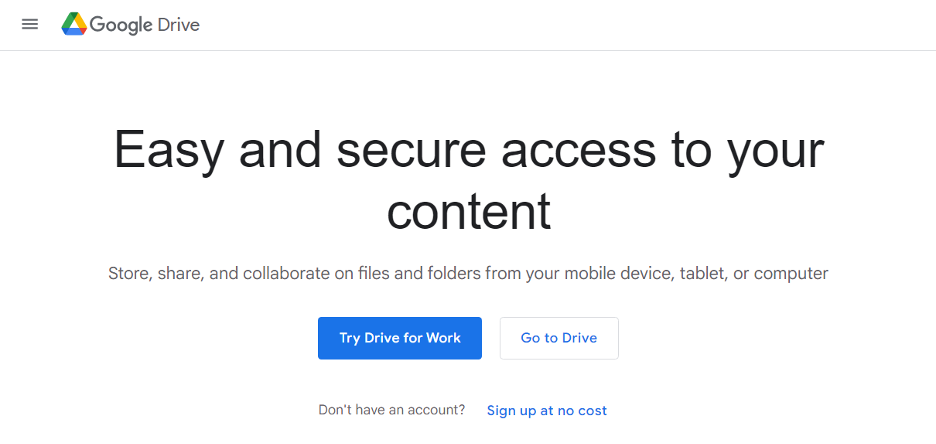
Maak hier een account aan:
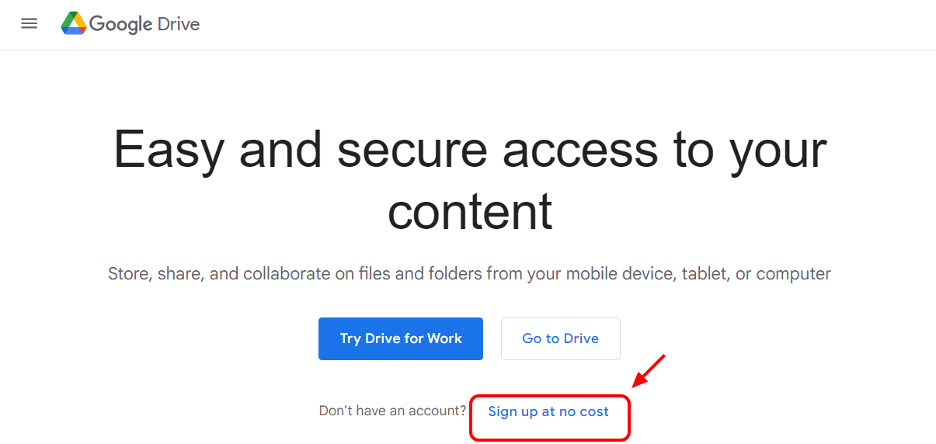
2e. Selecteer Google Forms
Selecteer in Google Drive de knop Nieuw en kies vervolgens Google Forms. Dit is het begin van het maken van je quiz
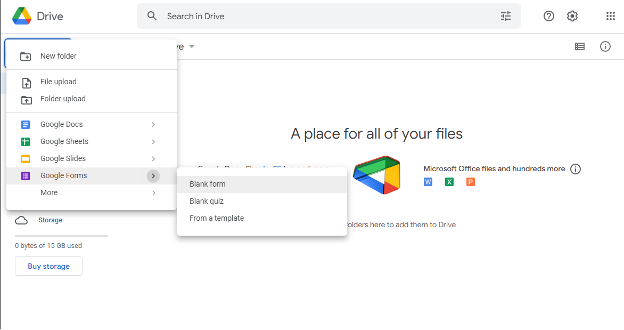
3e. Uw Google-formulieren maken
Wanneer u Google Formulieren selecteert, verschijnt er een nieuw venster. Daar kunt u uw quiznaam maken en uw thema kiezen.
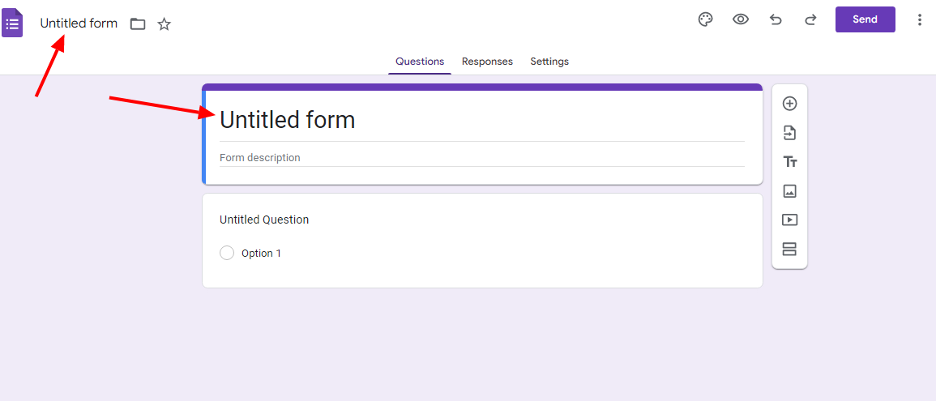
4e. Vragen maken voor uw quiz
In het Google-formulier kunt u item toevoegen aan uw formulier selecteren om meer vragen en items aan uw quiz toe te voegen. Er is ook een menu waarin u het vraagtype kunt wijzigen. Het kan meerkeuze, essays, identificatie en waar of onwaar zijn.
Vraag toevoegen
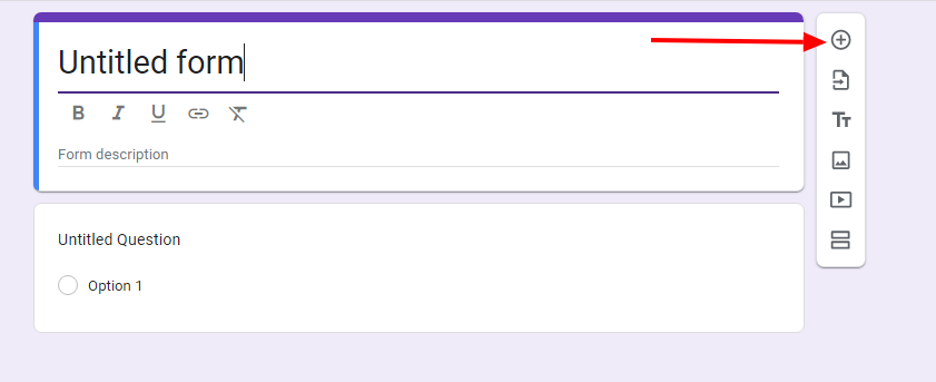
Menu voor vraagtypen
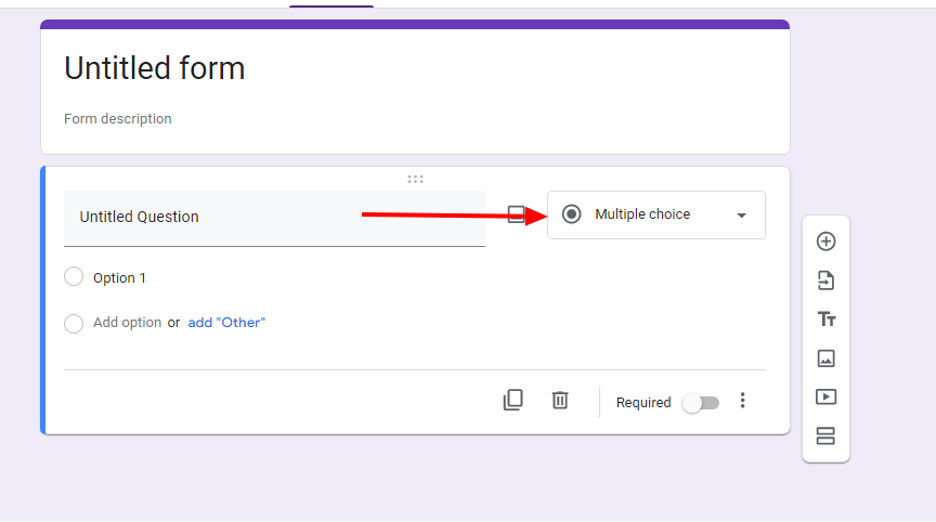
5e. Organiseer je quiz
Je hebt de optie in Google Formulieren om meer pagina’s toe te voegen aan je quiz of titelonderbrekingen, wat helpt om je formulier te organiseren in verschillende onderwerpen of vraagtypen.
Voor het toevoegen van titelonderbrekingen
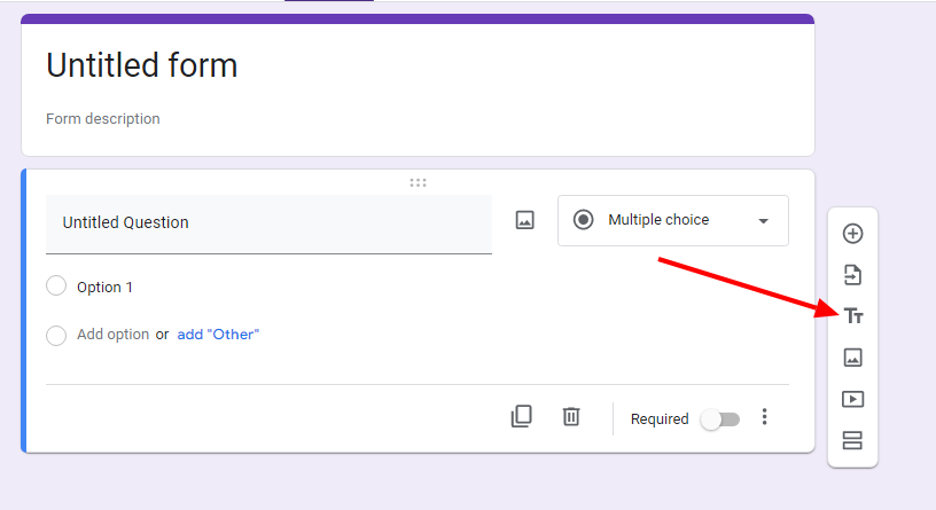
Voor het toevoegen van meer pagina’s
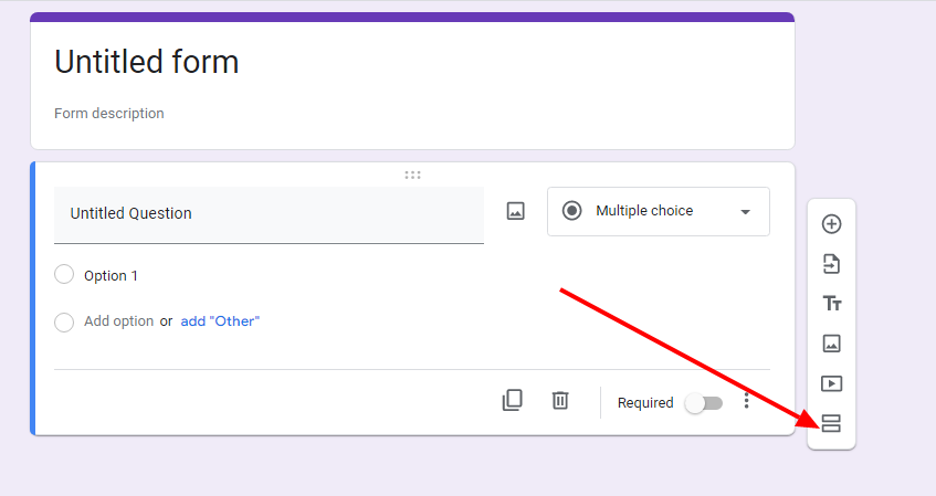
6e. Uw quiz personaliseren
Met Google Form kunt u een kleurenthema aan uw formulier toevoegen, waardoor het aantrekkelijker wordt en u de juiste doelgroep kunt bereiken. U kunt dit doen door de themaknop boven aan de pagina te selecteren.
Kleurenthema en afbeeldingen

7e. Afbeeldingen en video’s toevoegen
Je kunt ook afbeeldingen en video’s toevoegen aan je formulier. Je kunt dit doen door het afbeeldingspictogram voor een foto of het linkpictogram voor de video’s te selecteren.
Afbeelding toevoegen
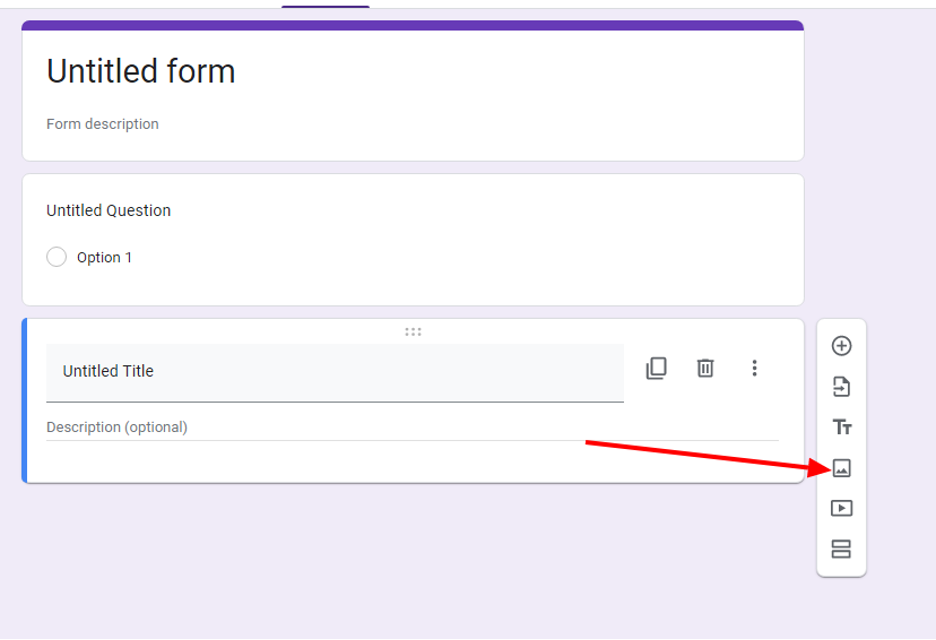
Video toevoegen
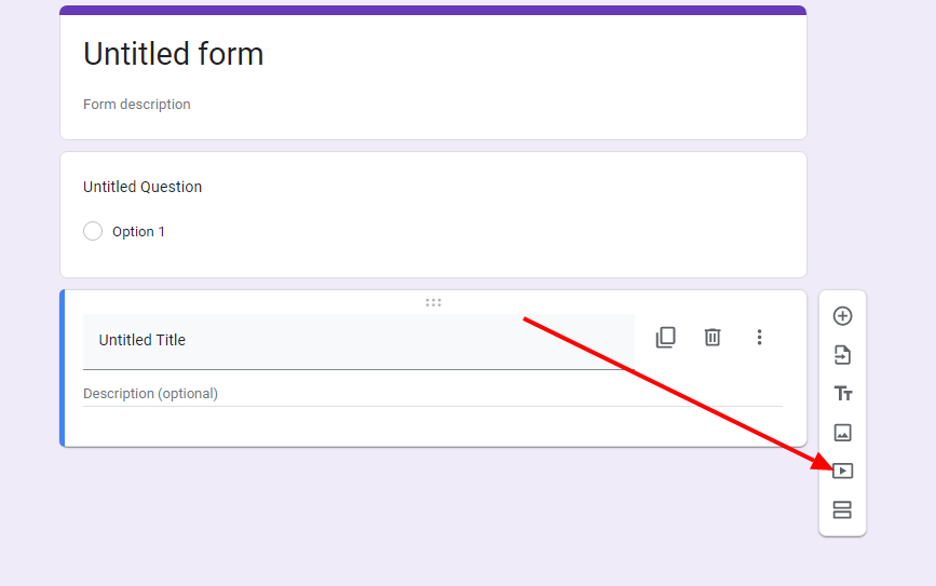
8e. Pas de instellingen aan
Klik op de instellingenknop op het scherm waarin je je quiz instelt op meerdere inzendingen, een tijdslimiet, een voortgangsbalk of een deadline voor je examen.
Optie instellen
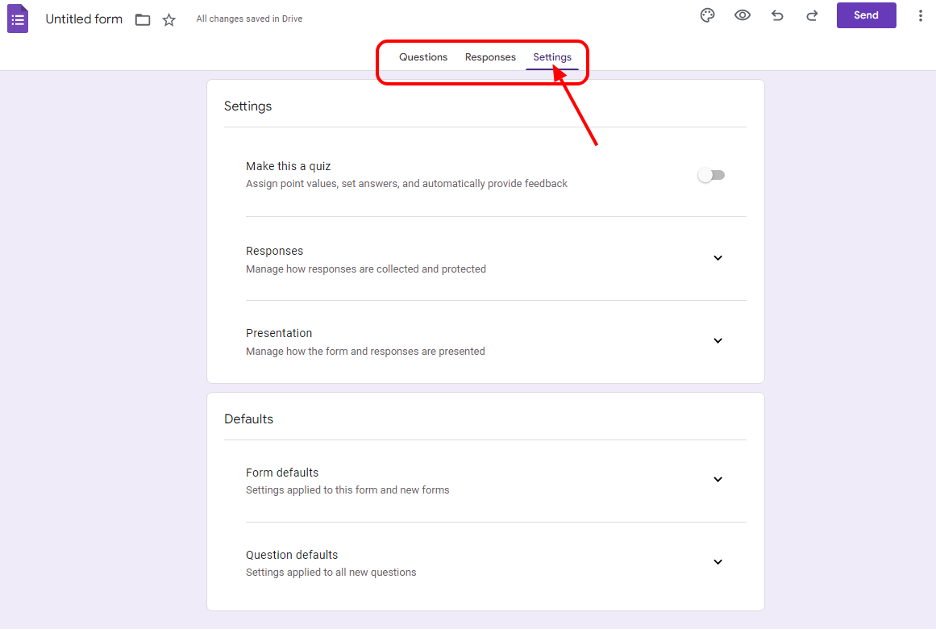
9e. De quiz delen
Nadat alle vragen en instellingen zijn gedaan, is het delen ervan het belangrijkste onderdeel van een quiz. Gelukkig maakt Google Drive het gemakkelijk voor u om te delen. Het enige wat u hoeft te doen, is op de knop Verzenden boven aan het scherm te klikken. U kunt het via e-mail verzenden, insluiten op een website of delen via een link.
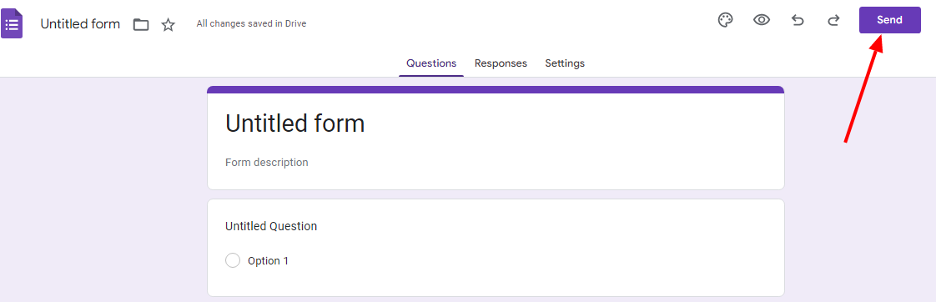
10e. Het resultaat controleren
Google Form heeft een automatisch beoordelingssysteem waarmee u de cijfers eenvoudig kunt bekijken en analyses op basis van het resultaat kunt uitvoeren. Om dit te zien, klikt u op uw formulier en klikt u op het tabblad ‘Response’. Hier kunt u alle resultaten zien. U kunt het resultaat ook op een spreadsheet zetten die u kunt downloaden.
Tabblad ‘Response’
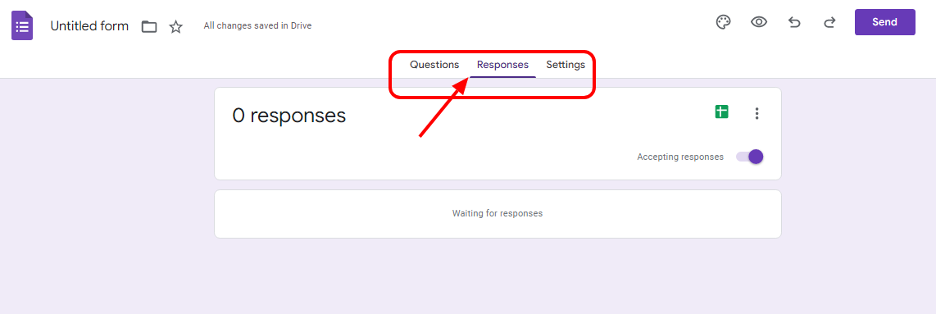
Creëer uw volgende quiz/examen met OnlineExamMaker